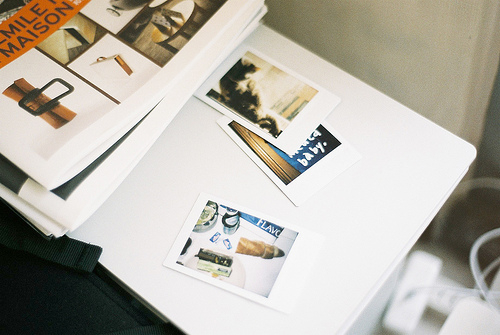最佳答案重新引导到引导程序:如何进入 Android 设备的引导模式? 什么是 \"reboot to bootloader\"? \"Reboot to bootloader\" 是一个能够让 Android 用户进入引导模式的选项。选择此...
重新引导到引导程序:如何进入 Android 设备的引导模式?
什么是 \"reboot to bootloader\"?
\"Reboot to bootloader\" 是一个能够让 Android 用户进入引导模式的选项。选择此选项后,Android 设备会自动重启并进入引导程序,这使得用户可以执行一些处理,包括更新系统、恢复设备出厂设置、解锁 bootloader、刷入 TWRP 等等。
如何进入引导模式?
方法一:通过按键组合进入。大多数 Android 设备可以通过长按某几个按键然后选择“Reboot to bootloader”来进入引导模式。常见的长按按键组合如下:
- 长按电源键 + 音量下键
- 长按电源键 + 音量上键
- 长按 Home + 电源键 + 音量下键
重启设备后,你会发现设备头顶上方有一个“Warning”提示,屏幕中央有“Fastboot Mode”的字样。这表明你已经成功进入了引导模式。
方法二:通过 adb 命令进入。此方法适用于你的设备无法通过按键组合进入引导模式,或是你习惯于使用 adb 命令来处理 Android 设备。在执行任何 adb 命令前,请确保已经让设备启用开发者选项并已经通过 USB 连接到你的电脑上。然后,在命令行中使用以下指令:
adb reboot bootloader执行命令后,设备将自动重启并进入引导模式。
如何在引导模式中进行操作?
在进入引导程序后,你可以看到几个选项列表。其中,最常用的选项是“Reboot system now”和“Apply update from ADB”。通过前者你可以重启设备,而后者可以让你使用 adb 命令来完成更新操作。在接下来的选项列表中,你可以看到“Wipe data/factory reset”和“Wipe cache partition”等选项。
注意,不同的设备可能会在引导程序中显示不同的选项,所有这里所列出的选项不一定适用于你的设备。如果你不确定如何使用特定选项,请查阅你的设备文档或在 Android 设备处理相关论坛中咨询高手们。
结论:
引导程序是一个非常重要的工具,它可以让 Android 用户在需要时通过更新系统、恢复设备出厂设置、解锁 bootloader、刷入 TWRP 等方式来处理他们的设备。无论你是通过按键组合还是通过 adb 命令来进入引导模式,你都可以通过操作选项列表来完成所需操作。希望此文能够帮助你更加方便地使用 Android 设备。